| 일 | 월 | 화 | 수 | 목 | 금 | 토 |
|---|---|---|---|---|---|---|
| 1 | 2 | 3 | 4 | 5 | ||
| 6 | 7 | 8 | 9 | 10 | 11 | 12 |
| 13 | 14 | 15 | 16 | 17 | 18 | 19 |
| 20 | 21 | 22 | 23 | 24 | 25 | 26 |
| 27 | 28 | 29 | 30 |
Tags
- outlook
- O365
- OneDrive 설정
- Outlook rule
- OneDrive Sync Error
- 아웃룩 맥 에러
- Teams Guest
- Office 365
- OWA
- 원드라이브 동기화 문제
- Outlook on the web
- Onedrive
- Chrome 버그
- MS Office
- 화상회의
- outlook mac
- 아웃룩웹
- 아웃룩 초기화
- Microsoft
- Outlook Web
- Teams화상회의
- 아웃룩 프로필 초기화
- 원드라이브 동기화 해제
- chrome 오류
- 팀즈
- 원드라이브 설정
- sharepoint
- Outlook 초기화
- Teams
- 쉐어포인트 외부 공유
Archives
- Today
- Total
IT민들레 - M365 Specialist
Outlook 한국 공휴일 문제점 - Google 한국 공휴일 일정 추가 방법 본문
728x90
반응형
Microsoft Outlook 에서는 국가별 공휴일 일정을 서비스로 제공합니다.
다만, 한국의 공휴일을 추가해도 정확한 정보가 아니라는게 함정입니다.
아래의 일정에서 한국공휴일(구글)은 Google의 공휴일 캘린더이며, 우측의 한국의 공휴일은 Outlook에서 제공되는 공휴일 캘린더입니다.
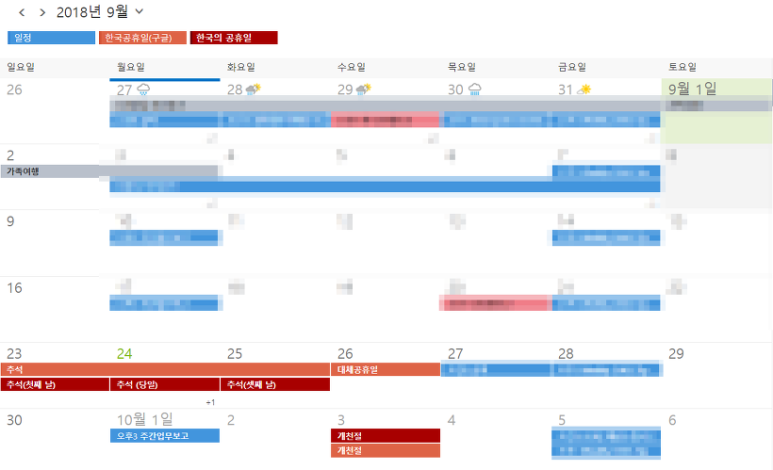
이처럼 Google의 한국 공휴일 캘린더가 더 정확하다고 말할 수 있습니다.
이를 모르는 상황에서 업무용 캘린더로 사용한다면, 낭패를 겪을 수 있습니다.
그렇다면 Google 공휴일 캘린더를 추가하는 방법은 무엇일까요?
Google 캘린더도 그렇지만 Outlook 캘린더에서 인터넷주소 기반의 일정을 추가할 수 있습니다.
제가 사용하는 Google의 한국 공휴일은 아래 URL로 추가 가능합니다.
위 URL의 캘린더는 2023.09.11 현재 확인시 알맞지 않은 주소로 표시되어 검색 후 아래 URL로 변경했습니다. 개인이 제작한 것 같은데 잘 정리되어 있네요.
https://holidays.hyunbin.page/basic.ics
Outlook Web 기준으로 추가하는 방법을 설명드리면,
1. '일정 추가' 를 클릭합니다.
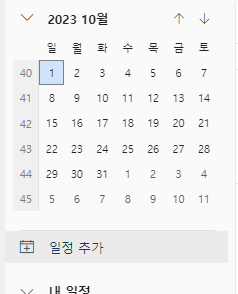
2. 웹에서 구독을 선택합니다.
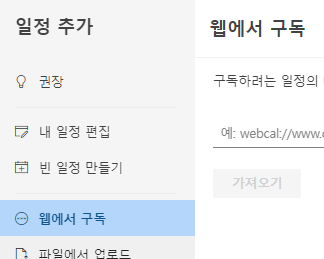
3. 일정 링크를 복사하여 붙여넣기 한 후 표시할 이름(한국의 공휴일 등)을 입력 후 '가져오기' 합니다. (아래 링크를 복사 후 붙여넣기)
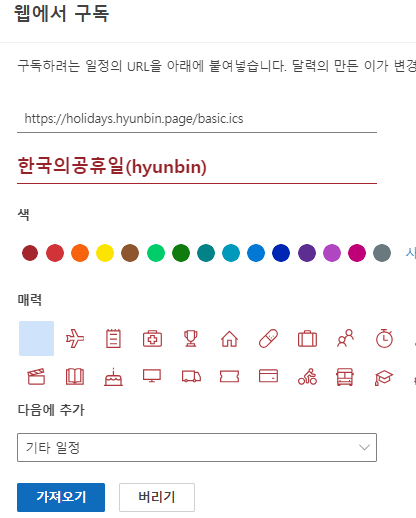
4. 완료
2023년 10월 2일 임시공휴일도 보이네요.
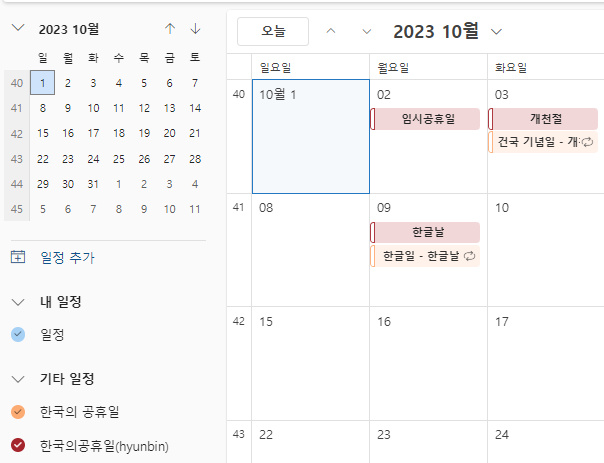
도움이 되셨길 바랍니다!
728x90
반응형
'Microsoft Office 365' 카테고리의 다른 글
| 엑셀 자동계산 안되는 경우 조치 방법 (0) | 2018.09.19 |
|---|---|
| Windows Search에 색인 프로그램, 위치 추가 - Outlook이 windows search 서비스에서 인덱싱하도록 구성되어 있지 않아 검색 성능이 영향을 받게 됩니다 (0) | 2018.08.30 |
| Outlook 메일 상세검색 (0) | 2018.08.24 |
| SharePoint Custom Web Parts 개발 참고 - Microsoft (0) | 2018.08.23 |
| Outlook-2016-Tips-Tricks (0) | 2018.08.07 |


